iPad için Numbers Kullanma Kılavuzu
- Hoş Geldiniz
-
- Numbers’a Giriş
- Görüntüler, grafikler ve diğer nesnelere giriş
- Hesap tablosu yaratma
- Hesap tablolarını açma
- Yanlışlıkla düzenlemeyi önleme
- Şablonları kişiselleştirme
- Sayfaları kullanma
- Değişiklikleri geri alma veya yineleme
- Hesap tablonuzu kaydetme
- Hesap tablosunu bulma
- Hesap tablosunu silme
- Hesap tablosunu yazdırma
- Sayfanın arka planını değiştirme
- Uygulamalar arasında metin ve nesne kopyalama
- Araç çubuğunu özelleştirme
- Dokunmatik ekran temelleri
- Numbers ile Apple Pencil’ı kullanma
-
- Hesap tablosunu gönderme
- Ortak çalışmaya giriş
- Başkalarını ortak çalışmaya davet etme
- Paylaşılan bir hesap tablosunda ortak çalışma
- Paylaşılan bir hesap tablosundaki en son etkinlikleri görme
- Paylaşılan bir hesap tablosunun ayarlarını değiştirme
- Bir hesap tablosunu paylaşmayı durdurma
- Paylaşılan klasörler ve ortak çalışma
- Ortak çalışmak için Box’ı kullanma
- Telif Hakkı
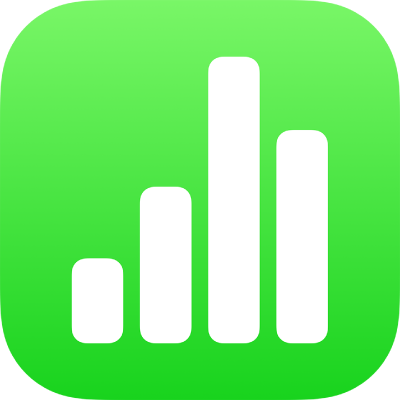
iPad’deki Numbers’da şablon yer tutucularını değiştirme
Çoğu Numbers şablonu kendi hesap tablonuz için bir başlangıç noktası olarak kullanabileceğiniz tablolar, metin ve görüntüler içerir. Şablonların tasarım özelliklerini (fontlar, renkler, hücre verisi biçimleri, boyut ve benzeri) ve verileri kendi verilerinizle değiştirebilirsiniz.
Yer tutucu hücre içeriğini değiştirme
Seçmek istediğiniz hücreye dokunun,
 simgesine dokunun, sonra kendi içeriğinizi girin.
simgesine dokunun, sonra kendi içeriğinizi girin.İşiniz bittiğinde Return’e veya metnin dışına dokunun.
Yer tutucu metni değiştirme
Seçmek istediğiniz metne çift dokunun, sonra kendi metninizi yazın.
İşiniz bittiğinde Return’e,
 simgesine veya metnin dışına dokunun.
simgesine veya metnin dışına dokunun.
Yer tutucu görüntüyü değiştirme
Yer tutucu görüntünün sağ alt köşesindeki
 simgesine dokunun, sonra görüntülere göz atın.
simgesine dokunun, sonra görüntülere göz atın.Yer tutucu görüntüyü önceden değiştirdiyseniz ama şimdi yeniden değiştirmek istiyorsanız, seçmek için görüntüye dokunun,
 dokunun, Görüntü’ye dokunun, sonra da Değiştir’e dokunun ve bir değiştirme görüntüsüne göz atın.
dokunun, Görüntü’ye dokunun, sonra da Değiştir’e dokunun ve bir değiştirme görüntüsüne göz atın.İstediğiniz görüntüye dokunun.
İstediğiniz görüntüyü görmüyorsanız, görüntüyü aygıtınıza yükleyin ve yeniden deneyin.
Görüntünün görünen kısmını değiştirmek isterseniz, görüntü için maskenin büyüklüğünü değiştirin.
Yer tutucu metin kutusunu silmek için onu seçin, daha sonra Sil'e basın.